שלוש שנים אחרי Windows 7, יש למיקרוסופטהוציאה את הגרסה הבאה של Windows שזכתה לכינוי Windows 8. אם עקבת אחר אחד מהבאזז של ההשקה שקדמה למהדורה זו או ניסית את ידיך בתצוגה מקדימה של הצרכן או של המפתח, תדע שזה שיפוץ הממשק הגדול ביותר שמיקרוסופט. אי פעם עשה למערכת ההפעלה שלה. זה גם משהו מהכלאיים שנועדו למחשבים שולחניים וטאבלטים כאחד, במיוחד למשטח. בהשוואה בין חלונות 8 לקודמתו וכמה קל או קשה יהיה להסתגל למשתמשים עם מערכת הפעלה Windows 7. מה להלן, נסקור כמה מהתכונות הבולטות של Windows 8 ו- Mac OS X Mountain Lion , ולראות כיצד הם מיושמים במערכת ההפעלה שלהם.
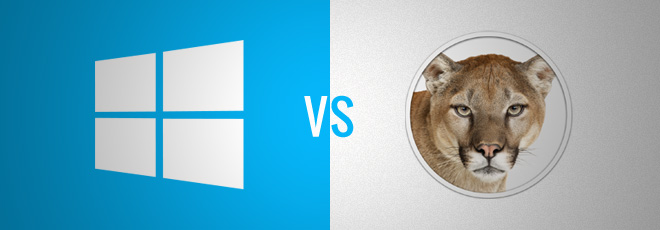
בפני עצמה, Windows 8 נראה לסגור את הפערבין מערכות הפעלה לטאבלט ושולחן העבודה של מיקרוסופט, והממשק עצמו דומה להפליא לממשק Windows Phone. מערכת ההפעלה היחידה האחרת שעושה דבר דומה היא מערכת ההפעלה X, במיוחד Mountain Lion שמקרבת אותה ל- iOS. אפל כבר זמן רב בעסקי הטאבלט והסמארטפון והצליחה מבחינת חומרה ותוכנה כאחד. זה הגיוני לתהות עד כמה עד שריטה היא Windows 8 בהשוואה למצב הנוכחי של מערכת ההפעלה X בכלל והררי אריה בפרט. פוסט זה בוחן את קווי הדמיון התפקודייםבין שתי מערכות ההפעלה. אמנם לא יהיה נכון לומר כי כל היבט של חלונות 8 שוכפל ממערכת ההפעלה X, אך עם זאת ניתן יהיה לומר שמיקרוסופט עשתה ניסיון בר קיימא לשלב את הפלטפורמות הניידות והמחשבים השולחניים שלה.
שולחן עבודה לעומת ממשק המשתמש המודרני
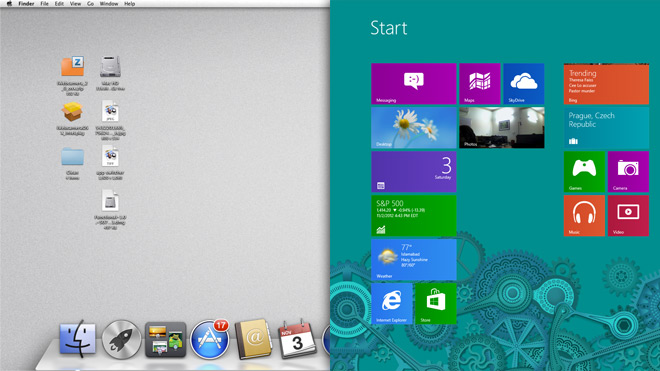
ממשק Windows 8 חדש; למיקרוסופט ישבנה אותו מחדש מאפס וזו אחת מנקודות הביקורת הגדולות ביותר על מערכת ההפעלה החדשה. זה רחוק ממה שהיית רגילה אליו ב- Windows 7 אבל אם היית או משתמש המשתמש ב- Windows Phone, הממשק נראה לך מוכר.
מערכת ההפעלה X רק לאחרונה החלה להיראות דומה יותרמערכת ההפעלה הניידת של אפל. החל מהתוספת של Launch Pad ב- Lion והגיע לשיאו עם מרכז ההודעות של Mountain Lion, מערכת ההפעלה X החלה אט אט להיראות ולהתנהג יותר ויותר כמו iOS.
אם אתה משווה איך שתי החברות הביאומערכות ההפעלה השולחניות שלהם קרוב יותר למקביליהם הניידים שלהן, אפל נקטה בגישה עדינה בהרבה על ידי שילוב אט-אט של תכונות חדשות ושינויי ממשק על פני מספר עדכונים, בעוד שמיקרוסופט ביצעה את השינויים בצורה כמעט כואבת. כשמדובר בדמיון ממשק המשתמש בין Windows 8 ל- Windows Phone, זה רחוק רק מכונה מוכר; בסך הכל, משתמש Windows Phone הממוצע יצטרך ללמוד את דרכו סביב מערכת ההפעלה החדשה בדיוק כמו שכל משתמש במכשירי iOS יצטרך ללמוד את דרכו סביב מערכת ההפעלה X.
מלבד הדמיון בין שולחן העבודהומערכות הפעלה סלולריות, יש מושג כיצד פועל שולחן עבודה השונה כעת מאוד בין שתי מערכות ההפעלה. עם OS X Mountain Lion, כל הפונקציות נבנות סביב שולחן העבודה; גישה לשולחן העבודה, Finder ומרכז ההודעות ניגשים משולחן העבודה; אפליקציות וקבצים נפתחים בשולחן העבודה, וכל ההגדרות עדיין מנוהלות משם.
עם זאת, ב- Windows 8 נדחף שולחן העבודהבצד. ממשק המשתמש המודרני החדש השתלט ושולחן העבודה הקלאסי הוא רק חלק ממנו. בעוד שולחן העבודה עדיין קיים ואפליקציות פועלות עליו זהה לזה שעשו במערכת Windows 7 או כמו שקיימות במערכת ההפעלה X, הממשק מופרד בין שולחן העבודה לממשק המשתמש המודרני, כאשר שולחן העבודה מקבל די מושב אחורי ו- Windows 8 דוחף אותו בעקביות לאחור עם כל הממשק הבנוי לקידום ההיבטים של ממשק המשתמש עם אפליקציות הפועלות בו אך ורק. כדי להשוות זאת בצורה הטובה ביותר עם מערכת ההפעלה X, שולחן העבודה במערכת Windows 8 הוא כעת לממשק המשתמש המודרני מהו לוח המחוונים לשולחן העבודה במערכת ההפעלה X, אם כי ההשוואה מתהפכת כשמדובר בפונקציונליות של לוח המחוונים והממשק המשתמש המודרני.
LaunchPad לעומת מסך התחלה
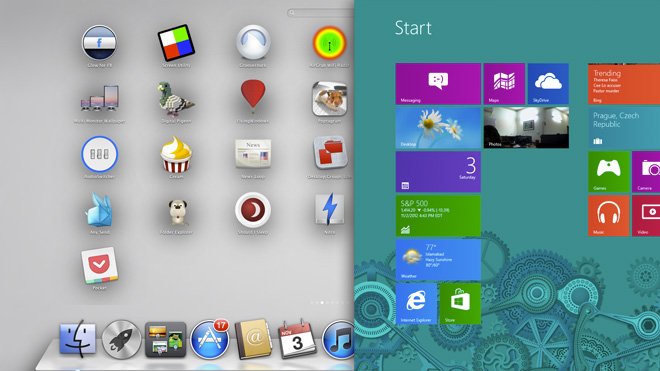
Windows 8 הציגה דרך חדשה לחלוטיןהשקת אפליקציות, מסך התחלה שהוא גם הדבר הראשון שאתה רואה כשאתה מאתחל ל- Windows 8. Pad Launch - שהוצג ל- OS X Lion, כאמור בסעיף הקודם - הוא אפליקציה עצמה שאתה משיק מה- Dock. כל היישומים שאתה מתקין נגישים מכאן, אם כי לחילופין, אתה יכול גם לגשת ליישומים מהתיקיה יישומים.
כדי להשוות בין השניים, מפעיל האפליקציות הוא יישום ב-מערכת ההפעלה X, ואילו מסך ההתחלה בממשק המשתמש המודרני הוא בו זמנית מפעיל אפליקציות, מסך הבית שלך ואמצעי גישה לשולחן העבודה, המחשב שלי והקבצים שלך. אתה יכול לקבץ אפליקציות ולארגן מחדש בדיוק כמו שאתה יכול ב- Launch Pad, אבל הדמיון מסתיים כאן.
מסך ההתחלה הוא משגר אפליקציות מעולה; זהתומך באריחים חיים והודעות לפריטים חדשים, אך מגביל את עצמך בהשוואה לשולחן העבודה הקלאסי מכיוון שהוא עובד רק עבור אפליקציות. פתיחת קובץ עם מסך ההתחלה כרוכה במספר צעדים נוספים, אם כי יש להודות שזה לא דבר שאתה יכול לעשות בכלל עם לוח ההפעלה במערכת ההפעלה X. מבחינת תכונות, מסך ההתחלה עושה לאין שיעור יותר משטח ההפעלה אלא כדי אומרים שהוא עושה את זה טוב הוא עדיף במקצת. מכיוון שמסך הפתיחה משרת מטרות רבות, אתה תמצא את עצמך עובר ללא הפסקה בין ממשק המשתמש המודרני למצב שולחן העבודה. כדוגמה פשוטה לכך, בעת פתיחת כונן מהמחשב שלי, תעבור לתצוגת שולחן העבודה. ניתן לחפש בקבצים ממסך התחל אך התיקיות לא יכולות, ועליך לעבור לתצוגת שולחן העבודה כדי לעשות זאת.
סרגל התפריטים לעומת סרגל הקסמים
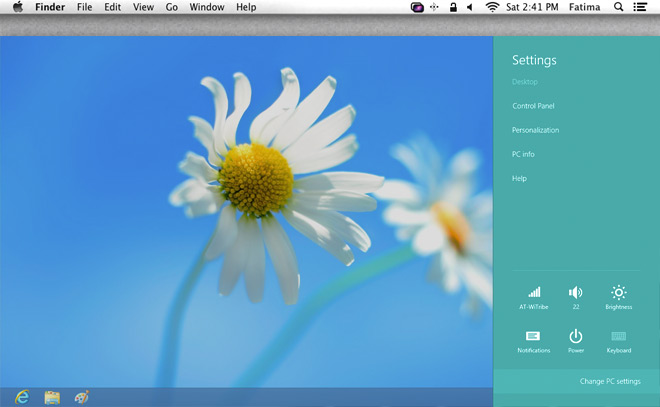
ב- Windows 8, מיקרוסופט הציגה את סרגל ה- Charms- סרגל צד כל-יכול המציג הן אפשרויות רגישות להקשר עבור האפליקציה הפעילה כיום והן אפשרויות רחבות מערכת לניהול עוצמת הקול, הבהירות, חיבורי האינטרנט, אפשרויות החשמל, התראות, מכשירים וחיפוש רגיש להקשר.
במידה מסוימת, תוכלו להשוות זאת לתפריטסרגל במערכת ההפעלה X, שהוא סרגל כל-יכול דומים מבחינה פונקציונלית שיושב בחלקו העליון עם אפשרויות המשתנות בהתאם לאפליקציה הפעילה תוך שמירה על אפשרויות לגישה להגדרות מערכת בסיסיות כמו העדפות מערכת ואפשרויות כוח.
אם אתה משווה בין השניים, לסרגל הקסמים יש זמן רבדרך ללכת מבחינת עקביות בין אפליקציות. הגדרות המערכת טובות לשימוש אך יישומים מעטים מציעים תמיכה מספקת להגדרות אחרות. אותם אפליקציות - כאשר משתמשים בהן בגרסאות שולחן העבודה שלהם - מציעות הרבה יותר אפשרויות. בשלב זה, זה עניין שבסרגל ה- Charms הכולל אפליקציית ממשק משתמש מודרני תומך בו. לא תמצא את הבעיה הזו במערכת ההפעלה X, מכיוון שאפשרויות סרגל התפריטים אחידות למדי והאפשרויות של האפליקציות נגישות ממנה לחלוטין.
בסך הכל, טוב לראות סרגל רגיש להקשר במערכת Windows 8, אך הביצוע הוא דבר שצריך יותר עבודה או אולי סתם יותר תמיכה באפליקציות.
iCloud לעומת SkyDrive (ומזהה Windows Live)

Windows 8 מגיע עם שילוב ענן עבורגיבוי הן של הגדרות המחשב והן של הנתונים שלך. הגדרות מחשב מגובות באמצעות מזהה ה- Microsoft Live שלך - חיוני לשימוש במחשב שמריץ את Windows אם ברצונך להשתמש בתכונות הענן שלו דמויות מערכת ההפעלה של Chrome - בזמן שהנתונים מגובים ל- SkyDrive באמצעות אפליקציית ממשק משתמש מודרני המשולב במערכת- רחב. OS X Mountain Lion מאפשר לך גם לגבות נתונים ל- iCloud ומזהה Apple שלך יאפשר לך להוריד אפליקציות על גבי מספר מקינטוש, אבל זה לא מציע תמיכה לסנכרון הגדרות מק כמו העדפות הפרטיות שלך או אילו חשבונות הוספת הודעות.
שילוב בענן, גיבוי נתונים וסנכרון -אם כי קיים גם בחלונות 8 וגם בהר האריה - מבוצע בצורה שונה מאוד. Windows 8 מגבה את הקבצים ואת הגדרות המחשב האישי שלך, ומבטיח שיהיה קל לך להתקין מכשיר Windows 8 חדש (כמו טאבלט), והקבצים החשובים שלך זמינים בכל המכשירים שלך. Mountain Lion דואג שתוכל לראות נתונים מאפליקציות מק ביישומים אחרים ומכשירי iOS שלך, כגון תזכורות ואירועי לוח שנה. אמנם אתה יכול להשתמש ב- iCloud ב- OS X כדי לגבות את זרם התמונות שלך או ליצור קבצים ישירות ב- iCloud, אך ההתמקדות היא בעיקר בנתוני אפליקציות, ואפילו תמונות וקבצים מסונכרנים באמצעות אפליקציות.
אם יש לך העדפה לשימוש באפליקציות שאינן אפליקציות המניות שמגיעות עם מערכת ההפעלה, סביר להניח שאתה מעדיף לסנכרן נתונים באופן היישום ב- Windows 8.
מרכז התראות מול התראות טוסטר
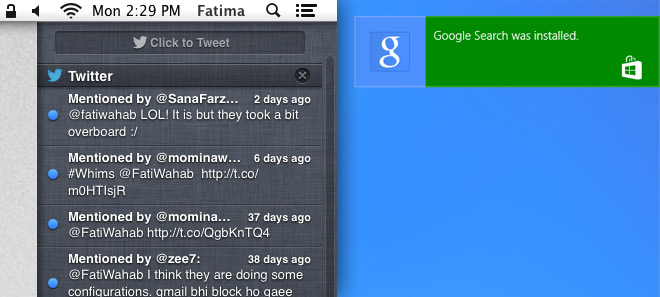
Windows 8 חידשה את אופן הטיפול בההתראות. התראות מערכת עדיין מופיעות במגש המערכת כמו שהשתמשו בהן ב- Windows 7 אך Windows 8 הוסיף תמיכה ב- Toaster Notifications, שהיא בעצם מערכת שאוצרה להצגת התראות מאפליקציות שונות על המסך. ההתראות פסיביות למדי, ומודיעות רק על דברים כמו הורדה שהתחילה או הושלמה.
אריה ההר הציג את מרכז ההודעות(מועבר מ- iOS) וגם זה מציג התראות מאפליקציות שונות. עם זאת, זוהי מערכת מתוחכמת מאוד לצפייה בהודעות מאפליקציות שונות והיא נמצאת במרחק של קילומטרים ממה שיש ל- Windows 8 בדיוק עכשיו. Windows 8 לא מעניק לך תצוגה מאוחדת של התראות שנשלחות מאפליקציות שונות, ואילו Mountain Lion יאפשר לך לבקר בהן בכל עת, כמו גם לעבור לאפליקציה ולפתוח את הפריט בהודעה. חלונות 8 לא עושה דבר כזה וקל לומר שאריה ההר הוא המנצח כאן.
Mac App Store לעומת Windows Store
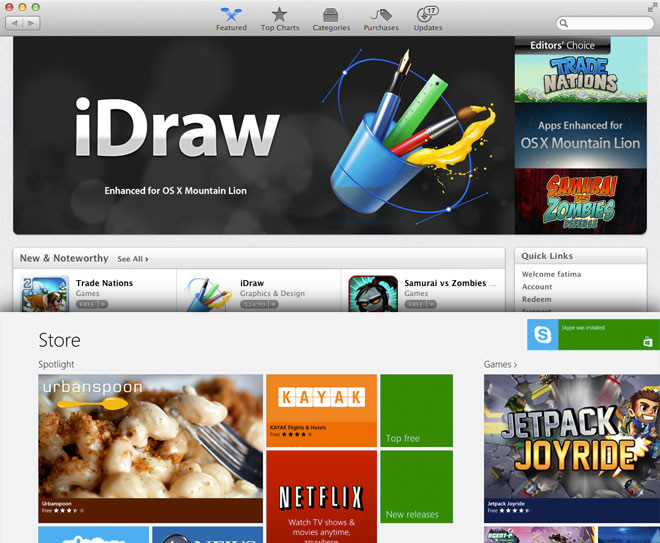
לאפליקציות הייתה השפעה עצומה על שני התוכניותשוק הסמארטפונים והטאבלטים. ראתה את ההשפעה והתפקיד שמאגר אפליקציות מרכזי יכול למלא, אפל הציגה את Mac App Store ב- Lion, שגדל ליותר מ -10,000 אפליקציות.
מיקרוסופט לא הצליחה הצלחה רבה עם Windows Phone Marketplace אך ניתן לייחס זאת לבסיס המשתמשים הקטן של Windows Phone. זה בכל זאת הציג את חנות Windows ב- Windows 8 שתעשה זאתלפעול כמקור העיקרי להורדת יישומי ממשק משתמש מודרני. חנות Windows היא צעירה, יש בה פחות ופחות אפליקציות, ואיכות היישומים הנוכחיים אינה נמצאת כמעט בקרבת מה שאתה רואה בכמה מהיישומים הטובים יותר של Mac App Store. זה עדיין מבורך כי פירושו שבעתיד לא תחובר למתקינים של אפליקציות, מכיוון שחנות Windows תדאג לכל הורדות האפליקציות עבורך ובסופו של דבר תתמלא באפליקציות נוספות. עם זאת, האיכות של היישומים האלה היא דבר שמיקרוסופט יכולה לעבוד עליו. נכון לעכשיו, אפליקציית Skype עבור Windows 8 תומכת רק בכמה תכונות בסיסיות מאוד, למשל אינך יכול אפילו לצאת ממנה לעת עתה.
Windows 8 הציגה גם את משחקי Xbox ו- Xbox Music כאפליקציות המאפשרות להוריד משחקים ומוזיקה מחנות Windows, בנוסף לצפייה במשחקים פופולריים. אפליקציית Xbox Music היא להורדת מוזיקה ואסור לחשוב עליהםמבחינת מקבילה של iTunes. באופן דומה, Xbox Video מאפשר לך לקנות סרטים וסדרות טלוויזיה. בנימה אחרת, ממש כמו Mac App Store, Windows App Store מטפל בעדכוני אפליקציות, אך לא בעדכונים עבור מערכת ההפעלה עצמה.
Finder לעומת סייר הקבצים
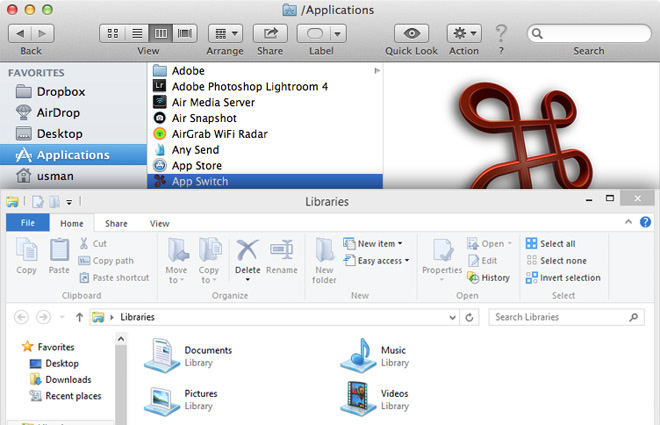
חלונות 8 לא רק עיצבו מחדש את החלונותסייר, אך גם שם את שמו ל- Explorer Explorer. מעולם לא היה בו הרבה מהצופה בקבצים, אך הציג קורא PDF בשם Reader שהוא מאוד בסיסי בתכונות, ומאפשר לך לסמן סימניות ותו לא. סייר הקבצים עשיר בדיוק כמו שהיה אי פעם; לא מתלונן שם. ל- Windows תמיד היה דפדפן קבצים טוב יותר מ- OS X. הממשק המחודש מוסיף כמה תכונות חדשות, אם כי התפריטים וסרגל הכלים העליון הוחלפו בממשק המשתמש של הסרט, והאפשרויות שהוא מראה רגישות לסוג הקובץ שנבחר כעת. בנוסף לניהול קבצים רגיל של Windows, אפשרויות אלה מאפשרות לצרוב פריטים לתקליטור, לשלוח פקס, להדפיס קובץ, להפעיל מצגת שקופיות, לשנות את אופן הקבצים של הקבצים ולנהל את חלונית התצוגה המקדימה והפרטים.
Finder ב- OS X מאפשר לך לשתף קבצים בפייסבוקאו בטוויטר, או הוסף אותם לדוא"ל. חוץ מזה, יש עוד מעט מזה. Finder נועד רק לגלישת קבצים בסיסית. מציג קבצי OS X לעומת זאת, השתפר עם השנים. לא רק שהוא יפתח כמה מסוגי הקבצים הנפוצים ביותר, אלא שהוא גם מאפשר לך לערוך קבצי PDF - דבר שקורא ב- Windows 8 אינו מאפשר.
במילים פשוטות, ל- Windows 8 יש יותרמנהל קבצים משוכלל אך מערכת ההפעלה X מנצחת כשמדובר במציג קבצים טוב. ראוי לציין כאן את התצוגה "כל הקבצים" במערכת ההפעלה X מכיוון שהיא מקלה מאוד על חיפוש בכל הקבצים במערכת שלך ומיון לפי פתיחה אחרונה, שינוי אחרון, תאריך הוספה, תאריך יצירה, גודל או תווית. אפשר לעשות זאת גם בסייר הקבצים של חלונות, על ידי חיפוש * (המציין הכל) ואז מיין את תוצאות החיפוש באמצעות סרגל הכלים 'תצוגה' בסרט.
רשימת מתגים לעומת מיתוג אפליקציות
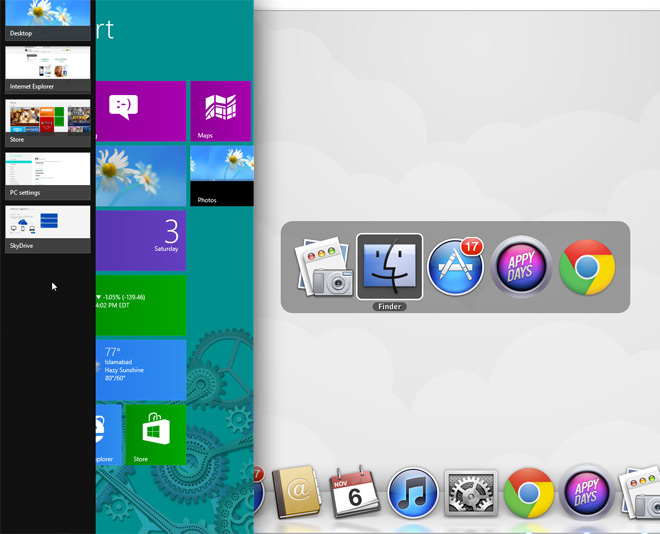
החלפת אפליקציות מעולם לא הייתה חוויה נהדרת במערכת ההפעלהX לפני הצגת המחוות באריה. ברשותך קיצור הדרך של Command + Tab המציג סמלי אפליקציות פתוחים על המסך ומאפשר לך לעבור אליהם, יחד עם קיצור הדרך Command + Backtik המאפשר לך לעבור בין חלונות של אותה אפליקציה. עם זאת, זה לא נותן לך את התצוגה המקדימה שאתה מקבל עם תנועת לוח העקיבה.
Windows 8 שומר גם על Alt + Tab וגםמקשי קיצור דרך של חלונות + כרטיסייה למעבר בין אפליקציות. קיצור הדרך Windows + Tab מעלה את רשימת המתגים בצד שמאל, שבאפשרותך לפתוח אחרת על ידי הזזת העכבר אנכית כלפי מטה משמאל למעלה לשמאל למטה. הכרטיסייה Windows + או רשימת המתגים מאפשרת לך לעבור בין אפליקציות ממשק משתמש מודרני ואילו Alt + Tab מאפשרת לעבור בין יישומי ממשק המשתמש המודרני לבין יישומי שולחן העבודה. יתכן שזו אחת התכונות הטובות והיעילות ביותר לעבודה עם תצוגת שולחן העבודה וממשק המשתמש המודרני.
מסך נעילה לעומת מסך כניסה
מסך ההתחברות של Windows 8 יושב כעת מאחורי מנעולמסך הדומה מאוד למסך Windows Phone עם ווידג'טים על המסך והכל. זה מאפשר לך להציג מידע מאפליקציות, ממקור החשמל שלך ו / או מרמת הסוללה וקישוריות רשת וכוח האות. בשני הטאבלטים וגם בשולחן העבודה, אתה צריך להחליק אותו לפתוח כדי להגיע למסך הכניסה. כעת יש לך אפשרות לבחור בין שלושה סוגים שונים של סיסמאות למסך הכניסה: הסיסמה האלפנומרית האופיינית שהוצגה בגירסאות קודמות של Windows, סיסמת PIN או סיסמת תמונה המחייבת אותך להקיש על שלוש נקודות על תמונה שתבחר. . סיסמת התמונה אולי איננה האפשרות הטובה ביותר לנעילה או ביטול נעילה של מחשב שולחני, כיוון שסיסמה מבוססת מקלדת עדיין תהיה מתאימה יותר לה אבל בטאבלטים זה די טוב, מכיוון שקל יותר להכנס ויש לו פחות סיכוי להיראות על ידי אחרים.
OS X Mountain Lion עדיין מכיל כניסה פשוטהמסך וללא מסך נעילה. זה התפתח מעט כדי להציג את מקור הכוח וקישוריות הרשת, אך מציע רק סיסמה אלפא-נומרית לנעילה ולנעילת המערכת. מכיוון שמערכת הפעלה זו מיועדת רק לשימוש בשולחן העבודה, פונקציונליות הסיסמה מספיקה, אם כי תוכלו למצוא יישומים ב- Mac App Store המאפשרים לכם להוסיף סיסמאות מתוחכמות יותר. מסך ההתחברות יכול עדיין להשתמש בהודעות מאפליקציות.
גרסאות קבצים לעומת היסטוריית קבצים
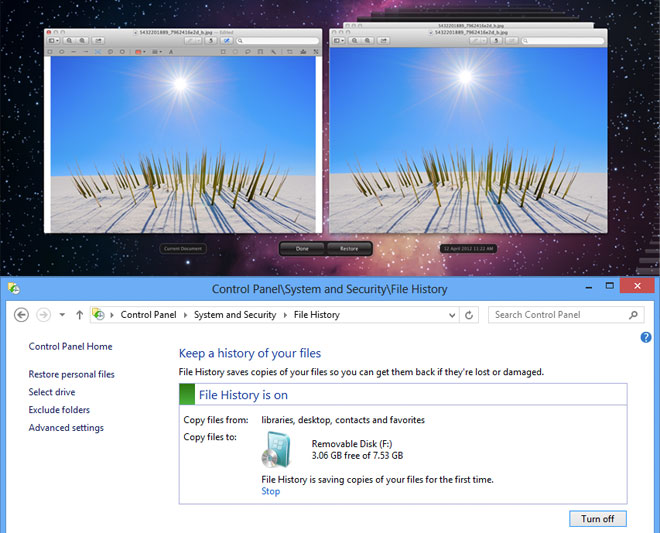
כשמדובר בשמירת גרסאות קבצים ישנות יותר,Windows 7 תומך בכך מובנה אך הסתמך על תכונות מערכת הפעלה אחרות כמו שחזור מערכת וגיבוי Windows כדי לשמור גרסאות קבצים ישנות יותר. התכונה החדשה של היסטוריית קבצים שהוצגה ב- Windows 8 מאפשרת לך לציין כל מיקום לשמירת גיבוי קבצים, להתאים אישית בקלות את מרווח הגיבוי ולשמור על זיכרון המטמון של קבצים ישנים. אתה יכול לבחור מתי יפוג המטמון, וניתן לשחזר קבצים מסייר הקבצים. עם זאת, שימו לב כי תזדקקו לכונן אחסון חיצוני או רשת בכדי להשתמש בתכונה זו.
OS X Mountain Lion הציג תכונה דומהבתצוגה מקדימה, מציג קבצי ברירת המחדל שלו. Time Machine הוא כבר זמן רב חלק ממערכת ההפעלה X המאפשרת למשתמשים לתזמן גיבויים תקופתיים של כל הנתונים שלהם למיקום חיצוני. ההבדל כאן הוא שמערכת ההפעלה X מציעה פחות אפשרויות התאמה אישית וכאלה שנמצאים שם לא קל למשתמש הממוצע לשנות. לעומת זאת, היסטוריית הקבצים ב- Windows 8 מקושרת לשינויים בקובץ ולא למרווח זמן.
זהו עוד תחום בו תוכלו למצוא אתכונה דומה בין שתי מערכות ההפעלה, אך עם ניגודיות באופן הביצוע שלה. Windows 8 מציע יותר שליטה והתאמה אישית, אם כי ברור שיידרש מאמץ נוסף נוסף בכדי להתקין את הדברים. באמצעות Windows 8 אתה יכול לבחור אילו תיקיות לכלול מהגיבוי. השגת הגיבוי היא דבר פשוט מאוד הן ב- Windows 8 והן ב- OS X, כך שאין הרבה מה להשוות שם. Windows 8 מאפשר לך לעשות זאת ממסייר הקבצים ואילו מערכת ההפעלה X מאפשרת לך לפתוח גרסה ישנה יותר מתצוגה מקדימה.
ככל הפשטות ועקומת למידהלמשתמשים מודאגים, היסטוריית הקבצים של Mountain Lion הייתה מעט מבלבלת עם ההתנהגות החדשה של הפונקציה שמירה בשם, שכן היא גרמה גם לגירסה המקורית של הקובץ וגם למסמך חדש. הבדל זה קיים אולי מכיוון שמערכת ההפעלה X מסתמכת על מציג הקבצים לשמור גרסאות קבצים, ואילו חלונות 8 עוסק בזה בצורה שונה לחלוטין כאשר גרסאות הקבצים נשמרות כפונקציה חיצונית של מערכת ההפעלה שאינה תלויה באפליקציה או כיצד המשתמש שומר קובץ.
שומר הסף לעומת SmartScreen
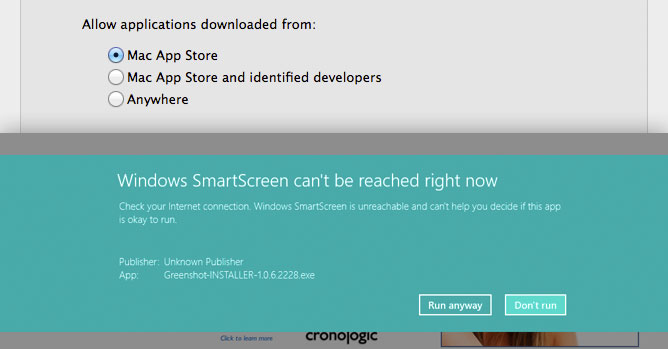
לפני מערכת ההפעלה X ב- Lion כל הגרסאות הקודמות שלMac OS X מ- Tiger ל- Leopard Snow הסתמך על אתרי מפתחים או על מאגרי אפליקציות לא רשמיים לצורך הורדות אפליקציות. לאחר שהציגה את Mac App Store ב- Lion, אפל הבינה שעם חנות אפליקציות נהדרת מגיעה אחריות גדולה. ב- Mountain Lion הציגה אפל את Gatekeeper: תכונת אבטחה המסייעת להגן על משתמשים מפני אפליקציות שעלולות להיות זדוניות. לאחר מכן, אפל הוציאה את שומר הסף גם עבור אריה. למרות שזה אולי לקח מעט זמן עד שתכונת אבטחת אפליקציות תופיע במערכת ההפעלה X, Windows 8 הוסיף אחת מהחבטת וקראה לה SmartScreen.
SmartScreen הוא לא רק עבור אפליקציות; זה גם סורקאתרים וקישורים שנפתחו ב- Internet Explorer 10 עבור תוכנות זדוניות או הונאות דיוג. קבצים שאתה מוריד נסרקים ויישומים של מחברים לא ידועים מנועים מלהפעיל אלא אם כן אתה מאפשר להם במפורש.
הרעיון שמאחורי התכונה בשני ההפעלהמערכות שוב דומות אך מיושמות באופן שונה. שומר הסף במערכת ההפעלה X מתמקד במקור היישום והמחבר שלה, והמשתמשים משתמשים בזה כמדד כדי לשפוט אם הם יאפשרו לאפליקציה לפעול ב- Mac שלהם או לא. SmartScreen אינו מתמקד אך ורק באפליקציות. אם כי אחד מהטריגר שלו הוא מקור לא מזוהה או אפליקציה שלא נחתמה דיגיטלית על ידי מחבר. SmartScreen - כתכונת אבטחה - אינו מכסה רק אפליקציות; זה כמו הגנה רחבה ממערכת שתראה הן בממשק המשתמש המודרני והן בשולחן העבודה, שמבטיח שתוכן זדוני יוחזק מהמערכת שלך.
שומר הסף, למרות שהוא מוגבל לאפליקציות בלבד, הוארמת האבטחה הדרושה למשתמש משתמש מק ממוצע מכיוון שאפליקציות ממקורות לא ניתנים לזיהוי הם המקור הסביר ביותר שמקורו בתקיפה זדונית עשוי לנבוע. לעומת זאת, חלונות 8 הציגה רק חנות אפליקציות, ובהתחשב באוכלוסיות הנמוכות שלה באפליקציות כמו גם בוועידה ארוכת השנים של מתקני אפליקציות ישירות, הרבה משתמשים יורידו אפליקציות ממקורות אחרים וכך, ההגנה הנוספת. יכול להועיל ממש. זה גורם לשכבת האבטחה SmartScreen מוסיפה ל- Internet Explorer ולקבצים שאתה מוריד שיחה טובה מצד מיקרוסופט.
תמיכה במספר צגים: שורת המשימות לעומת חלל שולחן עבודה יחיד
Windows 8 הוסיף שתי תכונות לתמיכה במוניטורים כפולים / נוספים; הטפט במסך הראשון יהיה כעת מופיעים בהמשך על המסך השני,וסרגל המשימות יופיע גם בתחתיתו. לא תוכל להצמיד תוכניות לשורת המשימות בכל מסך בנפרד, אך ניתן יהיה לגשת אליו מכל המסכים. כמו כן, אתה יכול לבחור להציג את מסך ההתחלה על צג אחד ואת שולחן העבודה על גבי אחר. גם אם יש לך את שולחן העבודה בשניהם, אתה יכול להפעיל את מסך ההתחלה בכל צג, פשוט על ידי לחיצה על מקום כלשהו עליו כדי להפעיל אותו ואז ללחוץ על מקש Windows.
OS X מאפשר לך להגדיר טפט שונה בכל צג. סרגל התפריטים והעגינה מופיעים באופן בלעדי בתצוגה הראשית שלך וההגדרה כולה מתייחסת כאל שטח שולחני יחיד.
משתמשי Windows וגם Mac נאבקים עם מערכת ההפעלה שלהםכשמדובר בשימוש בשני צגים או יותר. המסכים השני או הנוסף מגלים בקלות, אך הם מעט יותר משלוחה של המסך. אולם בשלב זה, למשתמשים ב- Mac יש את זה הכי קשה; אם בחרת להציג אפליקציה במסך מלא בצג אחד, האפליקציה השנייה שלך הופכת ללא תועלת לחלוטין כשברקע הפשתן האפור משתלט. כמובן שכשאתה מדמיין תמיכה אמיתית בצג כפול / מרובה, אתה בוודאי חושב על משהו מרשים בהרבה ממה שיש ל- Windows 8 להציע, אך בין השניים, Windows 8 עושה את זה טוב יותר לעת עתה.
Bitlocker לעומת כספת קבצים
Bitlocker התחיל ב- Windows 7 והחכםהדבר שמיקרוסופט עשתה עם זה ב- Windows 8 הוא להשאיר אותו מסביב, כמו שהיה. ב- Mac, כלי הצפנת קבצים, כלומר File Vault הוצג רק לאחרונה ב- Mountain Lion, ומאפשר לך להצפין התקני אחסון חיצוניים או Mac HD שלך. למרות שמבחינה תכונתית זהו קשר בין השניים, כלי הצפנת הקבצים של מיקרוסופט בוגר יותר וזה ככל הנראה ייתן לו מעט יתרון.
שני השירותים זהים למעשה אך ניתניםיש לך מחיצת דיסק יחידה במחשב ה- Mac שלך כברירת מחדל (ורובם עושים זאת), הכספת קבצים תאסור על משתמשים שאין להם סמכות לפתוח את נעילת הדיסק מהשימוש במערכת אלא אם כן הנעילה נעילה על ידי משתמש מורשה. בניגוד גמור, אתה יכול לנעול כונן במערכת Windows 8 ומשתמשים אחרים יכולים להמשיך להשתמש במערכת ההפעלה מבלי לקבל גישה לכונן המוגן שלך, בזכות המחיצה המרובה היא הנורמה במחשבי Windows.
מרכז משחק מול משחקי Xbox
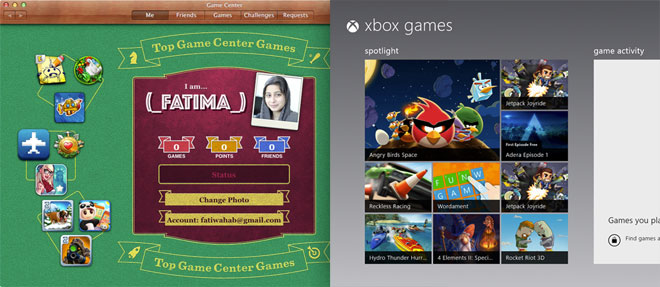
משחקי Xbox שהוצגו ב- Windows 8 מאפשרים לךעקוב אחר פעילות המשחק שלך ב- Xbox וקנה משחקים. ניתן להפעיל משחקים שנרכשו מחנות Windows ותוכלו לראות שם את פעילות המשחקים של חבריך. זה בעצם ה- Arcade של Xbox שהועבר למערכת Windows 8. נכון לעכשיו, לא תוכל לשחק משחק שקנית עבור Xbox במשחקי Xbox ב- Windows 8 ובעוד זה לא צפוי להשתנות בהתחשב בכך שעשוי לתרגם למיקרוסופט בהריגת פלטפורמת ה- Xbox עצמה, יתכן שיש אפשרות נוספת לאפשר לך לסנכרן את התקדמות המשחק שלך ב- Xbox וב- Windows עבור המשחקים שרכשת בשתי הפלטפורמות. ניתן לחדש משחקים שאתה משחק על פני השטח בשולחן העבודה שלך וכמה משחקים כמו Skulls of the Shogun כבר מוגדרים לנצל זאת. שחקני המשחק, ללא קשר אם הם במחשב האישי או ב- Xbox, יוכלו לשחק אחד נגד השני בשידור חי. מיקרוסופט ממנפת את המיקום שלה בענף המשחקים בצורה מצוינת כאן ומשפרת חוויה מעולה שכבר.
ל- OS X Mountain Lion יש מרכז משחק - אפליקציה אחרתיציאה מהפלטפורמה הניידת שלה. שלא כמו משחקי Xbox שמשמשים לוח מחוונים ל- Xbox שלך, Game Center הוא המקום בו אתה יכול להתחבר לחברים שלך ולאתגר אותם למשחקים. הבעיה היחידה היא שמאק אינה פלטפורמת גיימינג פופולרית במיוחד ואין כאן היקף רב.
בין אם אתה מייחס את האינטגרציה החכמהשל משחקי Xbox למיקרוסופט כבר יש פלטפורמת משחק פופולרית מאוד להתחבר ולהשליך אותה למערכת ההפעלה, או שאתה מכיר בכך שמיקרוסופט הבינה באופן נכון מה צריך כדי ליצור חוויית משחק נהדרת, ל- Xbox Games יש יותר הבטחה מכפי ש- Game Center יכול היה יש בשנים הבאות. חשוב מכך, זה עשוי לפתוח דרכים חדשות לייצור הכנסות למפתחים והם יעדיפו זאת מסיבה זו בלבד.
התחל חיפוש לעומת חיפוש זרקור
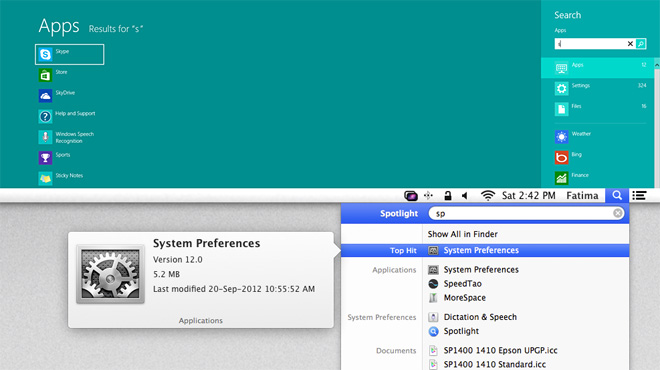
Windows 8 הציג חיפוש רגיש להקשרליישומים, קבצים והגדרות. הפיצ'ר עצמו - שנקרא חיפוש חכם - הוא למעשה חכם מאוד, אך עם הפרדת פריטים לאפליקציות, הגדרות וקבצים, עליכם לדעת לאיזו קטגוריה פריט מסוים נופל כשאתם מחליטים לחפש אותו. תכונת החיפוש חיה בסרגל הקסמים וניתן להפעיל אותה מכל מקום, אך יש לה חסר גדול - אינך יכול להשתמש בה כדי לחפש תיקיות, ועליך לחזור לתצוגת שולחן העבודה ולפתוח שם את סייר הקבצים כדי לעשות זאת. מלבד זאת, החיפוש עדיין טוב כתמיד ומקלה משמעותית על פתיחת אפליקציה במצב ממשק משתמש מודרני.
OS X Mountain Lion כולל חיפוש זרקור - פונקציית חיפוש קבצים וחיפוש אפליקציות לא פחות מתוחכמת המאפשרת לך לחפש במערכת שלך בהרחבה באמצעות אופרנדים נוספים כדי לצמצם את החיפוש.
בעוד ששתי תכונות החיפוש טובות, Spotlightנראה שהוא מעט מעצבן שכן שמירת קבצים לא רצויים ממנו מהווה קצת אתגר עבור המשתמש הממוצע, מכיוון ש- Spotlight מצרף לאינדקס הכל ולוקח את הידע של הניתוחים הנוספים שלו כדי להסתיר ממנו תוצאות לא רצויות. לעומת זאת, נראה כי חיפוש חכם במערכת Windows 8 מהיר יותר ומאולף יותר, אך מעבר בין ממשק המשתמש המודרני לתצוגת שולחן העבודה לחיפוש בתיקיות ואפליקציות אינך קורא לזה נוח.
מוניטור פעילות לעומת מנהל תהליכים
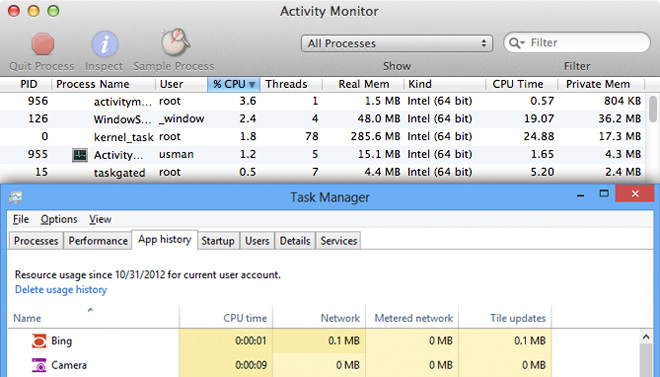
ל- Windows 8 מנהל משימות חדש; יש לזהתצוגה מפושטת ותצוגה מפורטת מורכבת יותר המתאימה לצרכים של משתמשים ממוצעים וכוחיים כאחד. מנהל המשימות החדש, המכונה מנהל תהליכים, הוא מצוין; זה נותן מבט מופרד של אפליקציות, תהליכי רקע ותהליכי חלונות. אתה יכול להציג את המעבד, את דיסק הזיכרון ואת השימוש ברשת עבור כל אחד מהם, אבל הכי טוב מכל, אתה יכול לראות כמה נתונים אפליקציה צורכת ולצפות באפליקציות שהגישה אליהן לאחרונה. היסטוריית אפליקציות כרטיסייה. ניהול פריטי האתחול מועבר גם למנהל התהליכים עם פרטים על חשיבות התהליך וכרטיסייה ייעודית לצפייה בשירותים שפועלים כעת.
צג הפעילות ב- Lion Lion נותן לך פחותפרטים. זה לא יהיה הוגן לקרוא לזה לא מספיק מכיוון שהוא מקבל את העבודה עבור רוב המשתמשים; אתה יכול לפרוש מאפליקציה ולקבל עבורו פרטים שימוש דומה בזיכרון, אך הוא לא מספק מידע נוסף נוסף. השימוש במעבדים ורשתות אינו כה מפורט ואין דרך לזהות ממנו תהליכי מק.
לחלונות תמיד היה תכונה עשירה יותר, אם כי מנהלת משימות מורכבת והיא פשטה ב- Windows 8 מבלי לאבד פונקציונליות או להפחית את כמות המידע המסופק.
חיבור מטר לעומת אפליקציות צד שלישי
Windows 8 הציג ניטור של שימוש בנתוניםהשירות שאמור לגרום לך להזיל קשת בענן לא משנה באיזו מערכת הפעלה אתה מעדיף. חיבורים מדוד מנטר כמה נתונים נצרכו עבור כל חיבור שתבחר. זה אולי משהו שתעריך יותר אם אתה משתמש בתוכנית נתונים בטאבלט, אבל אפילו עבור שולחן העבודה שלך, זו דרך נהדרת לראות כמה נתונים השתמשת, במיוחד אם לספק האינטרנט שלך יש מגבלות הורדות נתונים חודשיות. ל- Mountain Lion אין שום דבר על זה מובנה במערכת ההפעלה, למרות שיש כמה יישומים שתוכלו להתקין כדי להשיג אותה פונקציונליות, בתנאי שתג המחיר שלהם אינו נושא.
מחוות של Windows 8 לעומת מחוות Mac
Windows 8 הציג תנועות לניווטמערכת ההפעלה; המחוות נבדלות זו מזו במסכי מגע (טבליות חשיבה) וכריות מעקב (מחשבים ניידים לחשיבה) וכרגע, רק מכשירים שנשלחים עם Windows 8 תומכים בה כרגע. למרות שברגע שיצא מנהלי ההתקן המתאימים של Windows 8 עבור רפידות המסלול שלך, אתה אמור להיות מסוגל להעלות את סרגל ה- Charms, את סרגל האפליקציות ואת תפריט לחיצה ימנית עם כמה תנועות יד מהודרות.
אריה ההר כולל רשימת מחוות עשירה יותר;בתנאי שיש לך משטח מסלול, סביר להניח שיהיה לך קל יותר לנווט את דרכך בסביבת האריה ההר באמצעות מחוות מכפי שהיית עושה ב- Windows 8. משתמשי Windows 8 במכשיר מסך מגע כנראה שיהיה להם זמן קל יותר, אך ל- Mountain Lion יש את הקצה ל לעקוב אחר משתמשים במשטח המסלול.
ספארי לעומת Internet Explorer 10
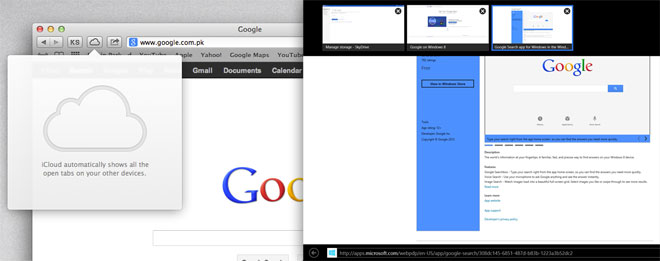
Internet Explorer 10 מדביק אחרים,דפדפנים פופולריים יותר, עם תמיכה נוספת לטפסים של HMTL5, גרור ושחרר, תצוגה מקדימה של קישורים, שכבת האבטחה הנוספת שנוספה על ידי SmartScreen, אל תעקוב ובדיקת איות. כמו כן, ספארי 6.0.2 הצליח להתעדכן מעט עם התוספת של אומניבר ותכונה אל תעקוב.
שני הדפדפנים אפילו מוציאים דברים כשמדוברתכונות ובכל הכנות, מלחמת הדפדפנים האמיתית להילחם תהיה נגד כרום או פיירפוקס. ספארי אכן מאפשרת לך לשלוח טאבים לספארי ב- iOS וכשאתה מנסה לגשר על הפער בין שולחן העבודה לטאבלט, תכונות כמו זה.
סיכום
כאמור בהתחלה, הפוסט הזה לאהשווה מערכת הפעלה אחת לאחרת. הוא משווה כיצד כל מערכת הפעלה הטמיעה תכונה מסוימת בפני עצמה. המסקנה כאן היא כי שיפוץ הממשק העיקרי שעבר על Windows 8 ביצע, במידה מסוימת, את ביצוע התכונות החדשות שלה. מערכת ההפעלה X עדיין מרגישה מגובשת יותר בערכת התכונות שלה, אם כי הפער בין מערכת שולחן העבודה לטאבלט שלה גדול יותר בהשוואה ל- Windows 8, שמבטל את הפער הזה לחלוטין.
בהחלט יש כמה תכונות חדשות מצוינותבמערכת Windows 8 שמשתמשים במערכת ההפעלה X אולי תרצו, אך באופן דומה, משתמשי Windows 8 עשויים לאהוב כמה תכונות ממערכת ההפעלה X. ל- Windows 8 יהיה עקומת למידה ארוכה יותר עבור רבים; הצגת מספר פיצ'רים חדשים בממשק משתמש חדש וביצועם בעקבות זאת עשויים להיות מקור של תסכול עבור אלה שלא מסתגלים לשינוי בקלות. לעומת זאת, ל- OS X Mountain Lion אין עקומת למידה תלולה, כאשר משתמשים המגיעים מגרסאות קודמות יוכלו להסתגל ולהשתמש בתכונות החדשות שלה בקלות. אז המסקנה הראשונה להסיק כאן היא של- Windows 8 יש תכונות נהדרות אך הדרך בה הם מתפקדים כעת, למידה ולהתרגל אליהם תהיה אתגר.
ביחס לקרבת טאבלטים ומחשבים אישיים,נראה שמערכת Windows 8 עושה זאת על ידי מתן פלטפורמה זהה לשני סוגי המכשירים, ומבטיחה שהאפליקציות שיש לכם בשני המכשירים זהות ללא פיקסל של הבדל. זה נופל כשמסתכלים על איך לא ניתן לסנכרן נתונים בין אפליקציות כרגע, אך גיבוי קבצים ל- Skydrive אמור לעזור להפחית את הבעיה. עם זאת, זה לא פותר אותה לחלוטין, מכיוון שכמות השטח שברשותך ב- Skydrive שלך, חופשית או אחרת, תמיד תהיה מוגבלת. במקרים מסוימים, אתה באמת צריך לגבות נתוני אפליקציות ולא קבצים, וכאן יש פער טובע ב- Windows 8.
בנימה חיובית יותר, חלונות 8 אינם האימה שרבים מדמיינים שהיא תהיה. יש לזה שיהוקים ואין ספק בכך, אבל יש כאלה תכונות כמו חיבורי מד, Bitlocker,מנהל התהליכים, היסטוריית הקבצים, מסך הכניסה, חנות Windows ואפילו ממשק המשתמש המודרני שווים את כמה הדמעות שתזילו לעבור בתהליך הלמידה.
מה שצריך תשומת לב מיידית ורצוי כנראהלהיות הכי מעצבן עבור המשתמשים הוא הקפיצה המתמדת בין ממשק המשתמש המודרני לשולחן העבודה הקלאסי. לבסוף, שיעור האימוץ של ה- Surface בפרט וטאבלטים של Windows 8 אחרים ישפיע על מידת קבלת מערכת ההפעלה. סביר להניח שמשתמשים עם טאבלט Windows 8 יגיבו טוב יותר למחשב Windows 8.

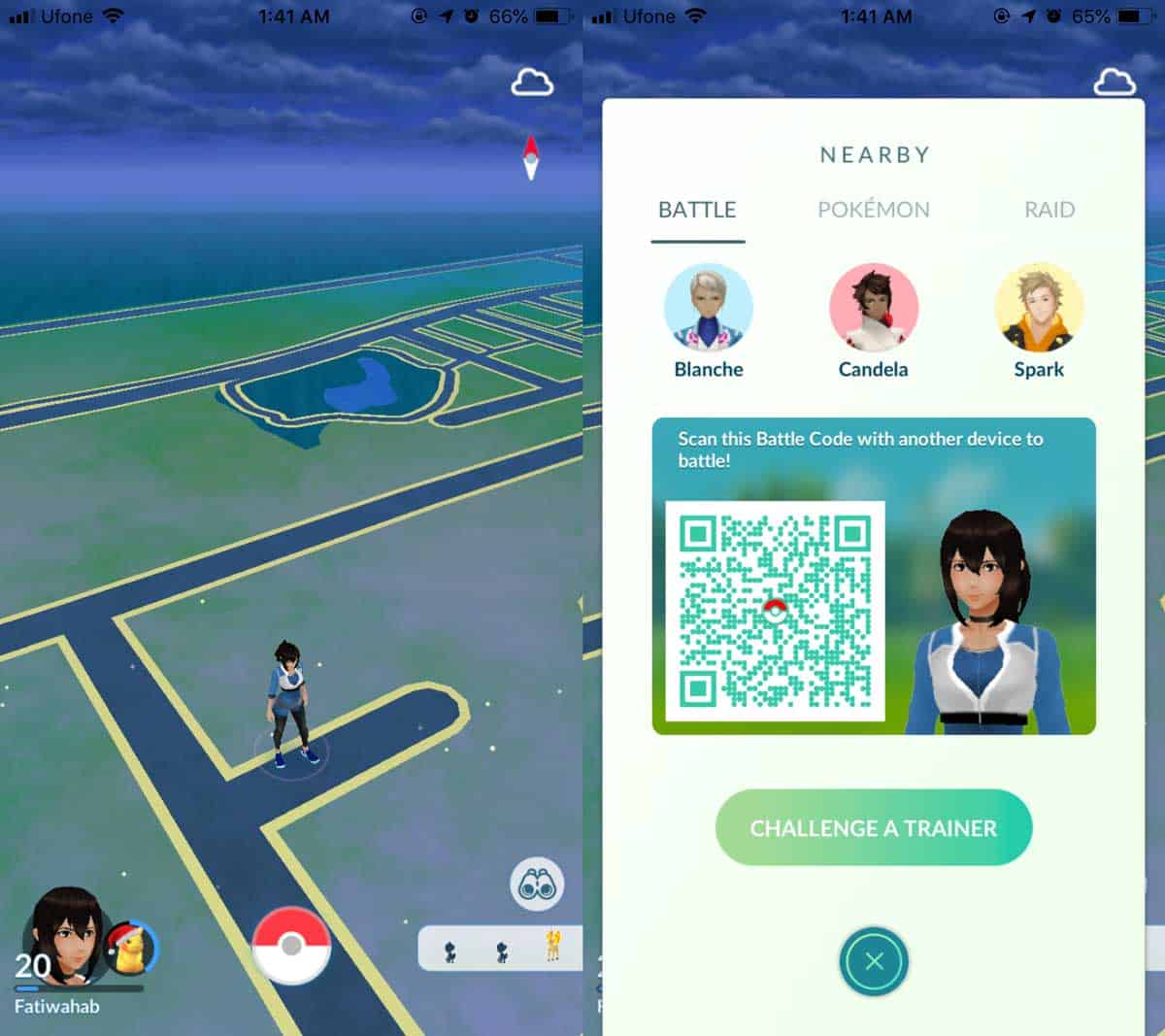











הערות